Como fazer uma captura de tela do Google Maps no Windows, Mac, iPhone e Android
"Eu quero tirar uma captura de tela de um Google Maps no meu navegador, há alguma sugestão? ” O Google Maps é o serviço de navegação mais popular do mundo. Ele conta com GPS e rede para mostrar o mapa, o destino e o melhor caminho.
No entanto, você não pode usá-lo se não tiver uma boa conexão com a Internet ou se for para uma região montanhosa. Felizmente, este guia mostrará as melhores maneiras de capturar imagens do Google Maps no computador e em dispositivos móveis.
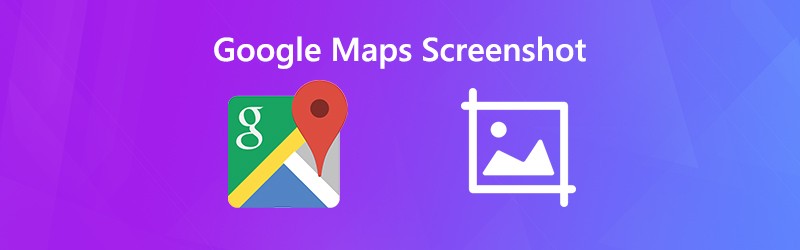

Parte 1: Métodos padrão de captura de tela do Google Maps em PC / Mac / iPhone / Android
Como capturar o Google Maps no PC
Ferramenta de Recorte é o utilitário pré-instalado para ajudá-lo a fazer capturas de tela do Google Maps no Windows Vista e posterior.
Passo 1: Abra seu navegador, acesse o Google Maps e pesquise o destino e o caminho.
Passo 2: Vamos para Começar menu, role a lista de aplicativos, encontre e selecione Ferramenta de Recorte.
etapa 3: Clique no Modo menu, escolha Recorte de janela, e então aperte Novo. Clique no seu navegador para fazer uma captura de tela.

Mais maneiras de tirar screenshots no computador Windows estão aqui.
Passo 4: Em seguida, edite a captura de tela na Ferramenta de Recorte e clique no botão Salve ícone para salvá-lo como uma imagem PNG. Se você quiser usá-lo em outros programas, selecione Prancheta ícone para enviá-lo para a área de transferência.
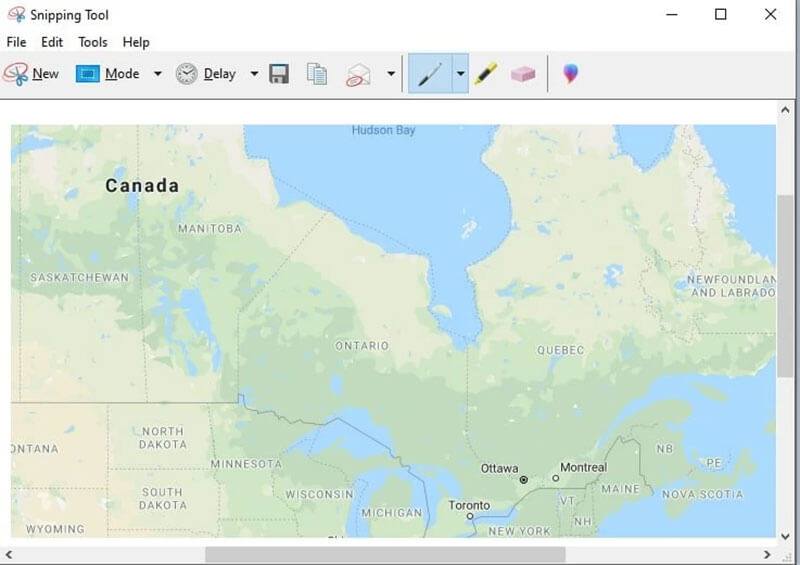
Como fazer uma captura de tela do Google Maps no Mac
No Mac, a combinação de botões é a melhor maneira de fazer uma captura de tela do Google Maps.
Passo 1: Abra o Google Maps no Safari e insira o mapa do qual deseja fazer a captura de tela.
Passo 2: Calma Mudança + Comando + 4 + Barra de espaço juntos e seu ponteiro se transformará em um ícone de câmera./images/solution/mac-key-combo-diagram-shift-command-4-space.jpg
etapa 3: Clique em Safari para capturar o mapa do Google desejado. Ao ver uma miniatura no canto da tela, clique nela e edite a captura de tela. Como alternativa, aguarde a captura de tela para salvar em sua área de trabalho.
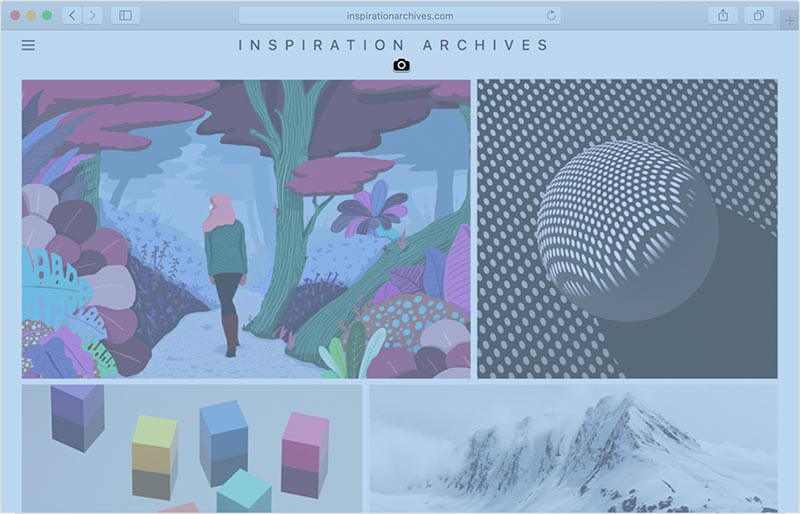
Depois disso, você pode recortar as capturas de tela no Mac como você gostaria de manter as peças de que precisa.
Como fazer uma captura de tela do Google Maps no iPhone
Você pode fazer uma captura de tela do Google Maps no iPhone com botões de hardware. No entanto, a combinação é um pouco diferente em vários modelos.
Passo 1: Abra o aplicativo Google Maps e pesquise o destino.
Passo 2: Pressione a combinação de botões com base no modelo do seu iPhone:
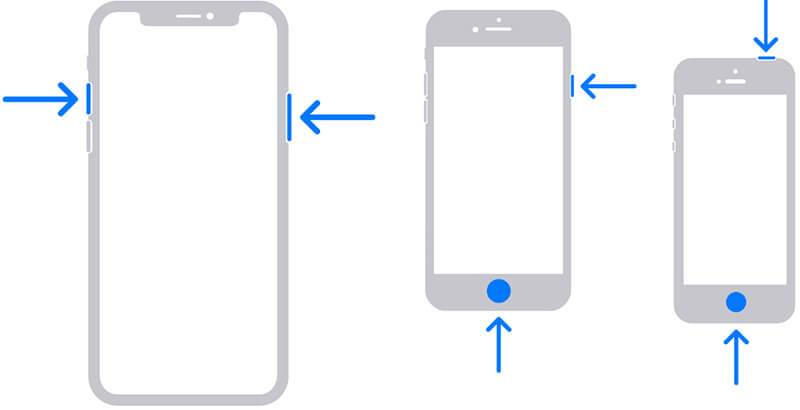
No iPhone com Face ID: Pressione Lado + Aumentar Volume botões juntos.
No iPhone com o botão Home: Pressione Lateral / Superior + Home botões simultaneamente.
etapa 3: Então você pode encontrar a captura de tela no aplicativo Fotos.
Como fazer uma captura de tela do Google Maps no Android
Quando se trata de captura de tela do Google Maps no Android, você pode tentar dois métodos:
Método 1: pressione os botões Diminuir volume + Liga / desliga.
Método 2: deslize de cima para baixo na tela para acessar Configuração Rápida, então toque Captura de tela ou opção relativa.

Parte 2: A maneira mais fácil de capturar imagens do Google Maps
Os utilitários integrados são apenas maneiras simples de fazer uma captura de tela do Google Maps. No entanto, faltam algumas funções importantes, como edição de imagem. Vidmore Screen Recorder pode atender às suas necessidades. Mais importante ainda, é de uso gratuito.
Principais recursos da melhor ferramenta de captura de tela para o Google Maps
- Faça uma captura de tela para o Google Maps com um único clique.
- Edite sua captura de tela em tempo real.
- Totalmente gratuito e sem limites.
Resumindo, é a melhor opção para capturar imagens em tela inteira, uma janela ou região personalizada.
Como capturar imagens do Google Maps em alta qualidade
Passo 1: Captura de tela do Google Maps
Lance a melhor ferramenta de captura de tela para o Google Maps depois de instalá-la em seu PC. Existe outra versão para Mac. Não possui nenhuma restrição, como registro.
Abra seu navegador, visite o Google Maps e pesquise o destino e o caminho. Mude para a ferramenta de captura de tela e selecione Captura de tela opção na interface principal. Então seu cursor se transformará em uma cruz. Acesse seu navegador para fazer uma captura de tela do Google Maps.
Dica: Para usuários avançados, clique no Cardápio ícone e selecione Preferências. Em seguida, você pode definir as opções personalizadas relacionadas a teclas de atalho, formato de saída e muito mais.

Passo 2: Editar e salvar captura de tela do Google Maps
Assim que você soltar o botão esquerdo do mouse, a barra de ferramentas será exibida. Aqui você pode editar e salvar a captura de tela:
Adicionar uma forma: selecione a forma adequada, escolha sua cor favorita e coloque a forma na posição correta.
Adicionar texto: Escolha T ícone, defina a fonte, cor, tamanho e mais, e clique no local adequado para adicionar algumas letras.
Desenhe na captura de tela: Escolha o Caneta ferramenta e escolha uma cor adequada e, em seguida, adicione pintura à sua captura de tela.
Após a edição, você tem as opções:
Clique no Salve ícone para exportar a captura de tela do Google Maps como uma imagem.
Escolha o Prancheta ícone para enviar a captura de tela para a área de transferência. Depois, você pode usá-lo em outros programas, como MS Paint, Office Word, etc.
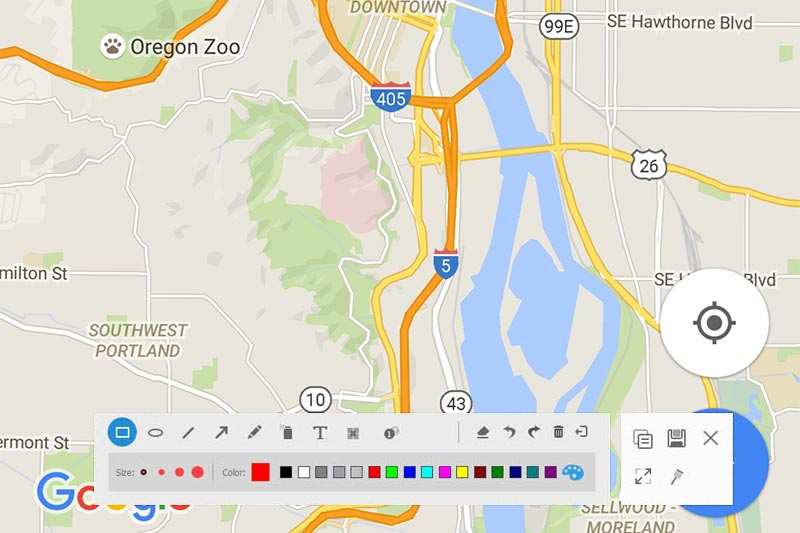
Parte 3: Perguntas frequentes da captura de tela do Google Maps
Posso usar capturas de tela do Google Maps para uso comercial?
Infelizmente, o Google Maps tem termos de uso sobre como eles permitem que os usuários usem este serviço. O Google não permite que as capturas de tela do mapa sejam usadas para fins comerciais. Existe uma ferramenta relacionada para uso comercial, a API do Google Maps. No entanto, é um serviço pago.
Como faço para copiar um mapa do Google?
A única maneira de copiar um mapa do Google para usar offline é fazer uma captura de tela. Aqui você tem várias opções: 1. Faça uma captura de tela do mapa inteiro com a combinação de botões.2. Faça uma captura de tela de uma parte do Google Maps com a ferramenta adequada.3. Compartilhe ou incorpore um mapa do Google em seu site com a ferramenta Compartilhar / Incorporar no serviço Google Maps.
As capturas de tela do Google Maps são legais??
A resposta depende do seu propósito. Em primeiro lugar, está tudo bem se você deseja apenas visualizar a captura de tela do Google Maps offline para uso pessoal. Quando se trata de uso comercial, você deve usar outro serviço da API do Google Maps, que é um serviço pago e desenvolvido para uso comercial.
Conclusão
Este guia mostrou como fazer uma captura de tela do Google Maps no Windows, Mac, iPhone e Android. Os métodos padrão estão disponíveis para a maioria dos dispositivos, embora o design possa ser um pouco diferente. No entanto, Vidmore Screen Recorder é uma opção mais flexível para fazer a tarefa. Se você tiver mais perguntas, deixe uma mensagem abaixo deste post.


